Cum să remediați o problemă cu driverul video în Windows 10,8,7
Publicat: 2020-07-23Driverul video este una dintre cele mai esențiale părți ale PC-ului, deoarece servește ca interfață între sistemul de operare Windows și placa grafică. Prin urmare, dacă driverul dvs. video întâmpină vreo problemă, atunci poate fi destul de dificil să jucați jocuri, să vizionați filme sau chiar să faceți sarcini obișnuite pe computer. Prin urmare, a ști cum să remediați problema driverului video poate fi o abilitate utilă care vă poate salva de multe ori.
Utilizatorii se confruntă cu probleme tipice, cum ar fi erori de configurare a driverului și altele, atunci când placa grafică este învechită, lipsește sau coruptă. Astfel, în acest blog, vă vom informa cum să remediați problemele driverului video confortabil și eficient.
Soluție universală pentru a rezolva problema driverului video
Dacă doriți o soluție unică pentru a rezolva problema driverului video pe computerul dumneavoastră cu Windows 10, 8 sau 7, atunci puteți instala instrumentul Bit Driver Updater pe sistem pentru a detecta și actualiza driverele video defecte, lipsă sau vechi pe computerul dvs. Windows. Faceți clic pe butonul de mai jos pentru a achiziționa instrumentul Bit Driver Updater imediat pe computer.
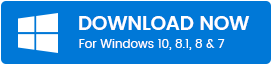
Cum să remediați problemele driverului video în Windows
În segmentul de mai jos, am subliniat patru soluții principale pentru a remedia problemele driverelor video . Puteți încerca să vă rezolvați problema printr-una dintre următoarele moduri.
Metoda 1: Derulați înapoi driverul plăcii video la versiunea anterioară
Revenirea driverului video la o versiune anterioară de multe ori ajută la depanarea unor probleme inutile. Această metodă este de obicei utilă pentru a remedia problema driverului video atunci când apar probleme legate de driver după o actualizare a driverului. Puteți face acest lucru din Managerul de dispozitive. Puteți lua ajutorul pașilor menționați mai jos pentru a reveni driverele plăcii video la versiunea anterioară și stabilă.
- Pentru a accesa Device Manager , îl puteți căuta direct în opțiunea Windows Search (accesați meniul Start și tastați Device Manager pentru a selecta aplicația din opțiunea disponibilă).
- În ecranul Device Manager, extindeți secțiunea Adaptoare de afișare făcând dublu clic pe ea.
- Veți vedea placa grafică care este defectă și dă naștere mai multor probleme (dispozitivul/componenta poate fi marcată cu un semn galben de exclamare).
- Faceți clic dreapta pe el și selectați opțiunea „ Proprietăți ” din meniul contextual.
- Sub fila Driver a ferestrei Proprietăți, veți vedea multe opțiuni din care trebuie să apăsați pe butonul Roll Back Driver .
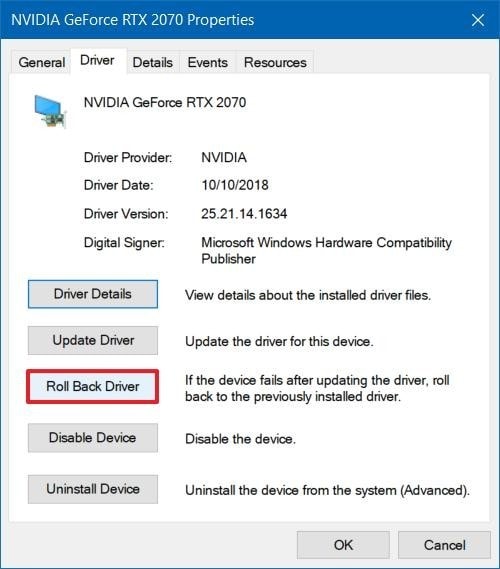
- Postați acest lucru, puteți urma instrucțiunile de pe ecran și finalizați revenirea driverului plăcii video la versiunea anterioară.
- În plus, reporniți computerul Windows și vedeți dacă ați reușit să remediați problema driverului video, în caz contrar, treceți la următoarele soluții.
Citește și: Cum știu ce driver grafic Intel am
Metoda 2: Reinstalați driverul plăcii video de pe site-ul producătorului
Puteți urma această metodă pentru a reinstala driverul plăcii grafice dacă aveți cunoștințe tehnice solide și pricepere pentru a remedia eroarea driverului plăcii video. Va trebui să dezinstalați driverul plăcii grafice în primul rând, apoi să îl reinstalați de pe site-ul producătorului. Iată ce trebuie să faci:

A. Dezinstalați driverul plăcii grafice pentru a remedia problemele cu driverul video
- Invocați caseta de dialog Run apăsând împreună tasta Windows și R. Apoi tastați „ devmgmt.msc ” și apăsați Enter .
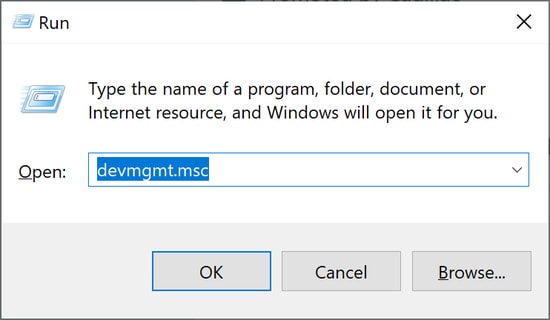
- Aceasta va deschide fereastra Device Manager și apoi faceți clic dreapta pe driverul de afișare respectiv.
- După aceasta, puteți selecta opțiunea „ Dezinstalare ” din meniul derulant.
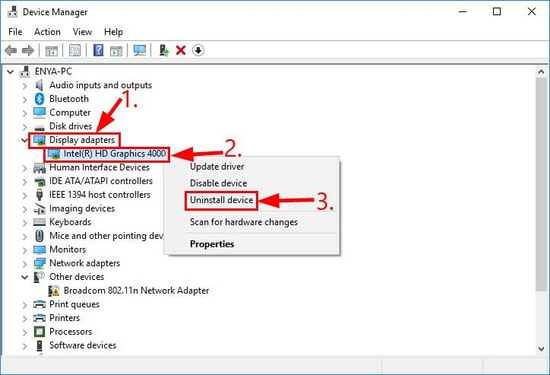
- Urmați instrucțiunile de pe ecran care apar mai târziu și așteptați finalizarea procesului de dezinstalare.
Acum continuați să remediați problema driverului video reinstalând driverul plăcii video pe computerul dvs. Windows.
B. Reinstalați driverul video de pe site-ul web al producătorului
Accesați site-ul web al producătorului și reinstalați cea mai recentă versiune a driverului plăcii grafice a sistemului dvs. Dacă utilizați driverul video Intel, atunci iată cum îl puteți reinstala de pe site-ul Intel:
- În pagina de descărcare a Intel, accesați secțiunea Driver grafic și faceți clic pe ea.
- Apoi, alegeți tipul de produs Intel , alegeți Drivere în Tip de descărcare și sistemul de operare al computerului dvs.
- În cele din urmă, găsiți versiunea exactă a plăcii grafice și descărcați-o pe computer.
- Mai mult, instalați driverul grafic pe computer rulând fișierul executabil automat.
Citiți și: Cum să vă actualizați driverele grafice în Windows 10?
Metoda 3: Actualizați driverul video cu ajutorul Managerului de dispozitive
Dacă până acum nu ați avut noroc în a remedia problema driverului video, atunci iată următoarea metodă pentru a o rezolva cu ușurință. Puteți actualiza driverul cardului de afișare astfel încât să înceapă să funcționeze din nou normal ca înainte. Puteți face acest lucru manual cu ajutorul Managerului de dispozitive, conform pașilor de mai jos.
- Navigați la Device Manager așa cum este deja descris în pașii de mai sus.
- Apoi, găsiți secțiunea Adaptoare de afișare și extindeți-o pentru a localiza driverul defectuos al plăcii grafice.
- În cele din urmă, folosind acțiunea de clic dreapta pe numele componentei plăcii video, trebuie să alegeți opțiunea „ Actualizare driver ” din meniul drop-down.
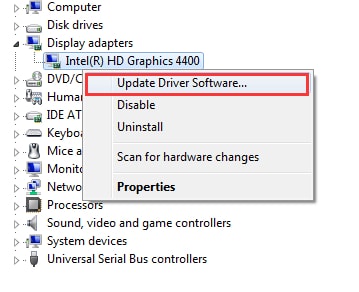
- În solicitarea ulterioară, alegeți opțiunea „ Căutați automat software-ul de driver actualizat ”.
- Windows va căuta, descărca și instala automat cel mai recent driver de afișare pe computer.
- În cele din urmă, reporniți computerul pentru a finaliza instalarea.
Metoda 4. Actualizați driverul video cu ajutorul Instrumentului de actualizare a driverului
Dacă doriți o modalitate rapidă și fără probleme de a actualiza driverul plăcii video fără a fi nevoie să parcurgeți pașii manuali (așa cum este descris mai sus), atunci vă sugerăm să utilizați cel mai bun software gratuit de actualizare a driverului pentru a face sarcina de a actualiza placa video a computerului dvs. în numele dvs.
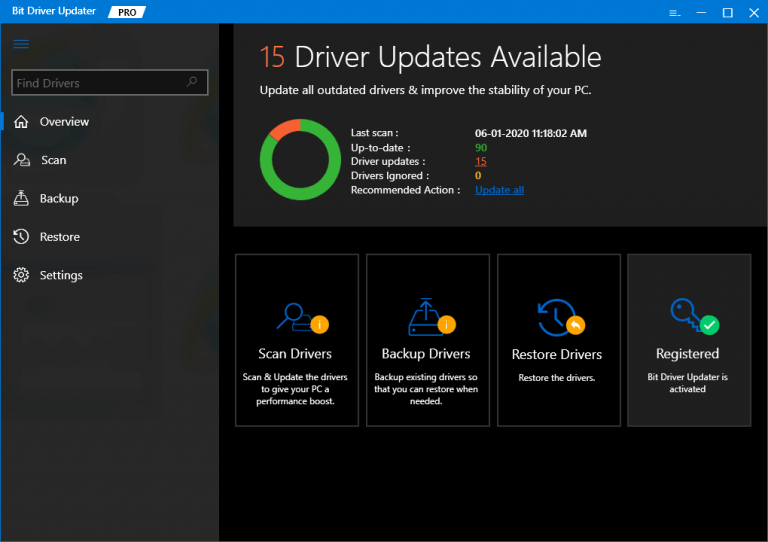
Un instrument precum Bit Driver Updater poate găsi cu ușurință driverele de dispozitiv care funcționează defectuos de pe computerul dvs. prin scanarea completă a computerului. După aceasta, puteți utiliza caracteristica „Actualizare” a acestui instrument pentru a-l lăsa să descarce și să instaleze versiunea corectă a driverului plăcii video pe computer.
Cuvinte finale: Problema driverului video este rezolvată pe Windows?
După ce am învățat cum să remediați cu ușurință problemele driverului video din articolul de mai sus, sper că acum puteți rezolva problemele cu driverul plăcii grafice oricând. Dacă aveți sugestii sau întrebări, atunci nu ezitați să le menționați în secțiunea de comentarii de mai jos.
